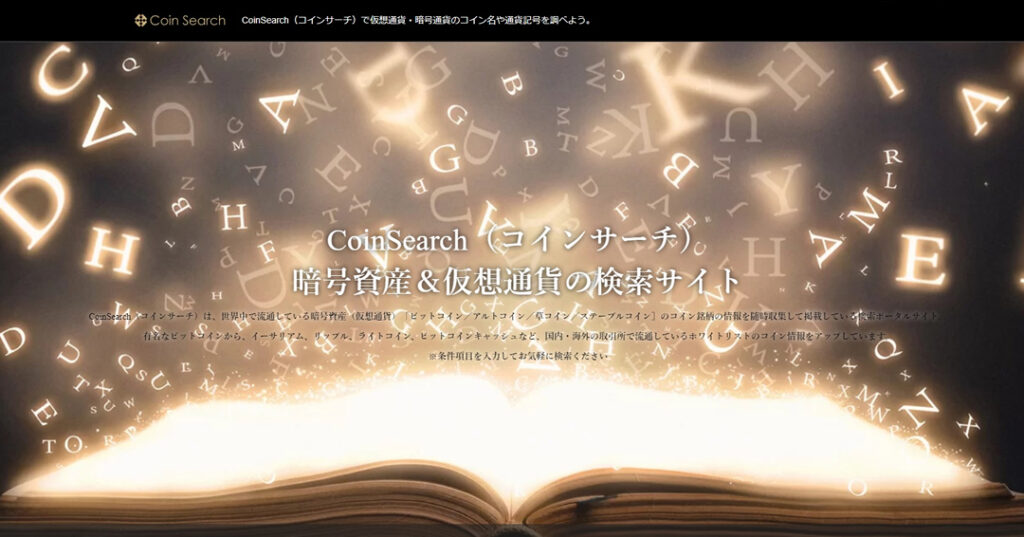本ページガイドと以下の該当箇所をあわせてご覧になればお分かりになりやすいと思います
・エーエムエルマーケシステム管理画面ログイン > 会員管理 > LINE会員管理
ユーザーのLINEトーク画面向けにリッチメニューを設定をしよう
LINE公式アカウント制約によりリッチメニューは1ユーザー=1リッチメニューしか公開されません
(※複数のリッチメニューを作成して、同じユーザーに複数のリッチメニューを紐づけはできますが、ユーザートーク画面に公開されるのは最後に紐づけたリッチメニューとなります)
1:会員管理 > LINE会員管理
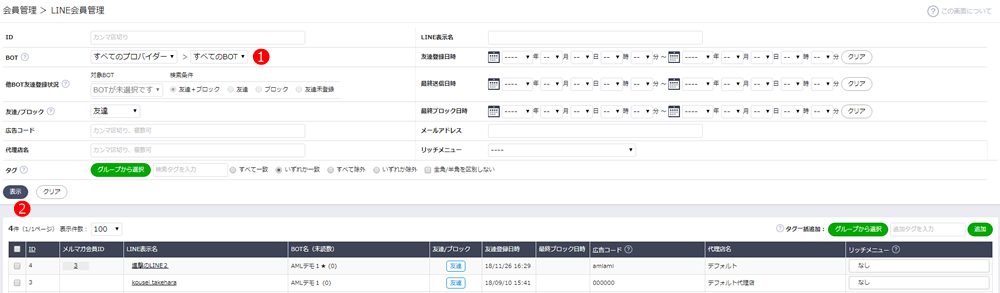
1)会員管理 > LINE会員管理 > BOTを選ぶ
2)会員管理 > LINE会員管理 > 表示をクリック
2:検索結果一覧から、リッチメニューを紐付けたい会員の選定
検索結果のLINE会員すべてにリッチメニューを紐づけするか、紐付けたい会員のみに□チェックボックスにチェック
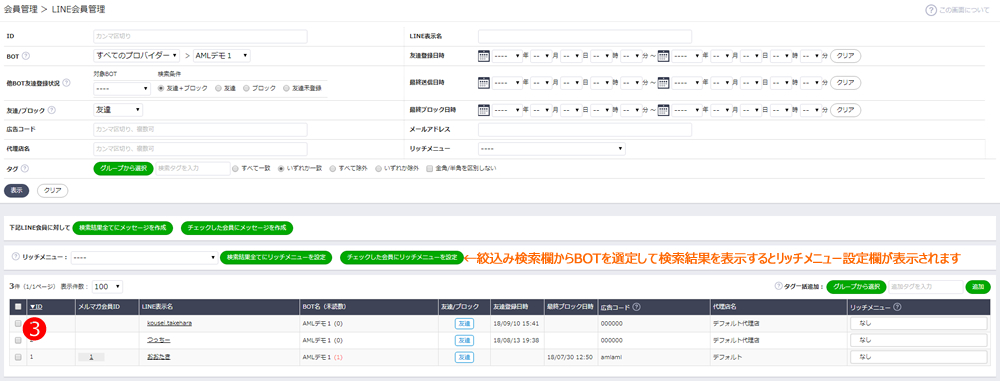
3:リッチメニューで選定したBOT毎にリッチメニュー管理名を選定
リッチメニューのプルダウン一覧からリッチメニュー管理名を選んで
[検索結果全てにリッチメニューを設定]または[チェックした会員にリッチメニューを設定]ください
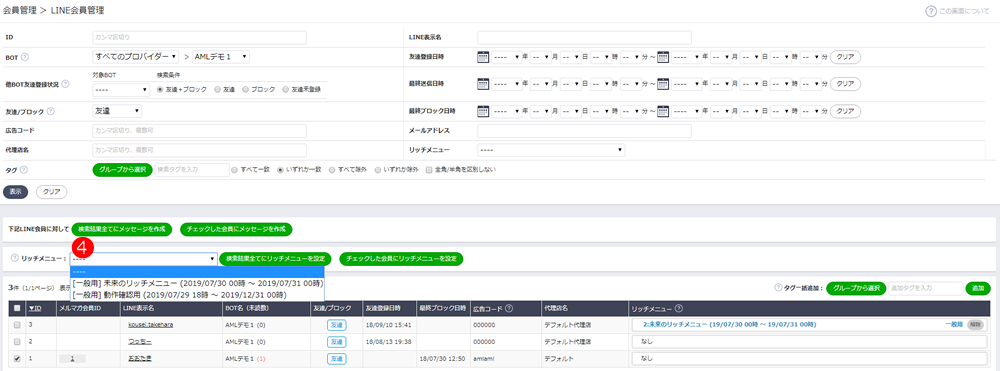
4:同一ユーザーに複数のリッチメニュー設定は可能です
検索結果の対象会員にリッチメニューの紐づけ設定を行うことで、検索結果一覧>リッチメニュー箇所で設定状況が確認いただけるようになります
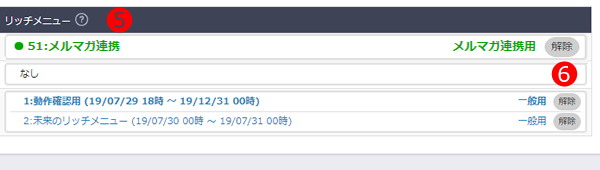
[緑色]・・・現在公開中のリッチメニュー名
[青色(太字)]・・・次回公開予定のリッチメニュー名
[青色]・・・表示予定のリッチメニュー名
[なし]・・・リッチメニューの設定は行われていません
【解除】・・・任意で表示設定を解除したい場合、クリック頂くことで即時解除いただけます
※リッチメニュー作成時に設定された表示期間にそって、LINE会員⇔BOT間のLINEトーク画面に最下部にリッチメニューとして表示されます
過去のリッチメニューの設定履歴は見るには?
*LINE会員一覧では表示終了したリッチメニューの履歴は表示されません(なしと表示されます)
*会員管理 > LINE会員管理 > 詳細画面より、表示終了したリッチメニューの履歴を見れるようにしています

![エーエムエルマーケシステム[LINE公式アカウントのトーク+メールマガジン+コミュニケーション]販促と顧客管理が充実できる売上アップが担えるマーケティングツール(提供:株式会社ビショップ)](https://manual.amlsystem.biz/wp-content/uploads/2020/10/cropped-amlsystem_logo.png)


![暗号資産・仮想通貨ナビ[取引所&ビットコイン&アルトコインのランキング解説サイト]](https://manual.amlsystem.biz/wp-content/uploads/2022/03/5e64f4988b79957d4a9eefe7c910cdba-1024x537.jpg)